本站为您分享金舟录屏大师免费版下载,对于很多从事视频创作的人来说,屏幕录像软件无疑是非常重要的一个工具。它可以帮助我们把电脑屏幕上面的内容录制下来,将游戏、影视、操作等各种内容以视频的方式保存下来。金舟录屏大师是一款功能非常强大的电脑屏幕录像软件,这款软件支持全屏录制、区域录制、摄像头录制等各种录制方式,还可以把录制下来的视频保存成MP4、AVI等不同格式的视频文件。多下软件园给大家分享金舟录屏大师免费无水印版下载,软件支持自定义帧率、分辨率等录屏参数,而且录制下来的视频也是无水印的高清视频,有需要的朋友赶紧来下载使用吧!
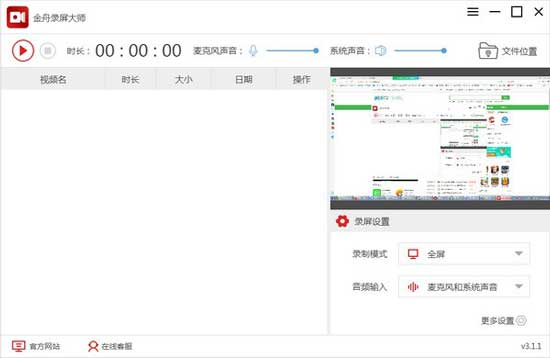
1. 高清录制:支持全屏录制、选区录制和窗口录制,可以录制高清视频,保证画面清晰细腻。
2. 多种录制模式:支持实时录制、定时录制和计划录制,用户可以根据需要选择适合的录制模式。
3. 录制音频:支持录制系统声音和麦克风声音,可以录制视频时添加背景音乐或讲解。
4. 录制摄像头:支持录制摄像头画面,可以添加自己的视频画面到录制的屏幕视频中。
5. 强大的编辑功能:提供视频剪辑、添加字幕、添加水印、调整画面亮度、对比度等编辑功能,可以对录制的视频进行后期处理。
6. 多种输出格式:支持将录制的视频保存为常见的视频格式,如MP4、AVI、WMV等,方便用户进行后续编辑或分享。
7. 快捷键操作:提供丰富的快捷键操作,方便用户快速启动、暂停、停止录制等操作。
1、第一步我们打开软件之后在软件界面中找到录制模式,点击打开录制模式的下拉列表之后在其中选择自定义区域。
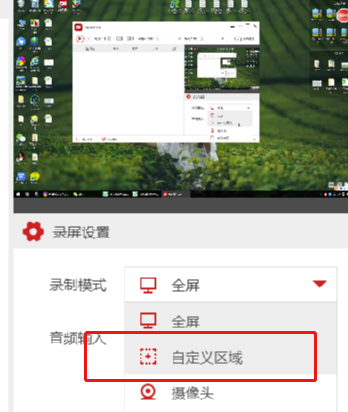
2、选择自定义区域之后我们就可以在电脑界面中选取要录制的区域了,根据自己的需求将选框移动到目标位置之后点击右下角的确认按钮。
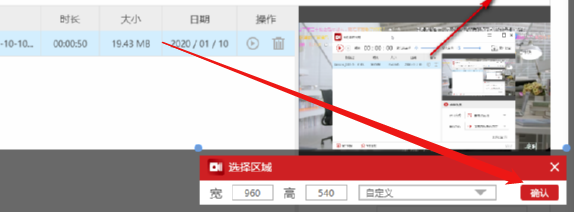
3、点击选择好要录制的区域之后在软件主界面的右边就可以看到选择的位置了,点击左上角的开始录制按钮开始录制!
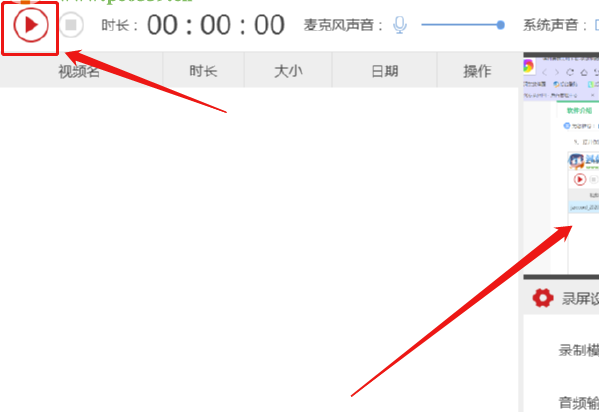
4、开始录制之后我们就可以在选取的位置看到开始录制的一些标识了,点击下方的停止录制按钮可以结束录制。
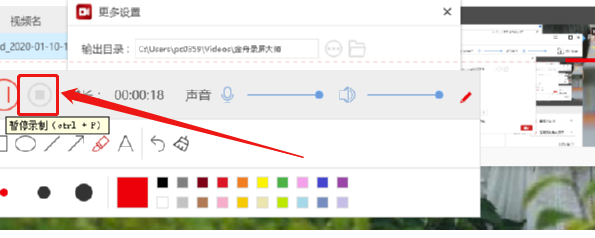
5、点击停止录制之后就会回到软件主界面了,在界面的录制列表中我们可以看到已经录制好的视频文件,点击界面右上角的文件位置这个按钮之后即可打开查看录制文件所在的文件夹。
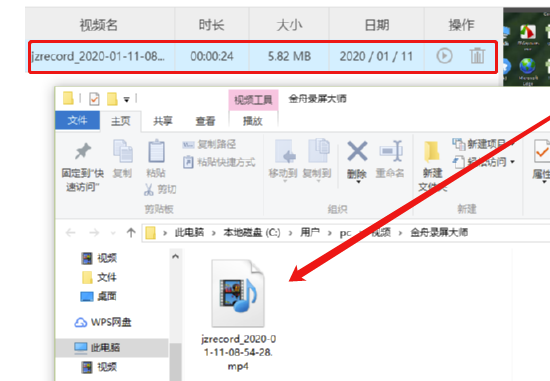
软件信息
相关推荐
更多版本